iPhone14手機黑屏但有反應?6個方法快速修復,2025實證,有效!!!
Barbara Wagner/ 2024-11-30 / 修理iPhone
如果你正在使用 iPhone 14,卻突然遇到iPhone14手機黑屏但手機但有反應的情況,不必驚慌。這種情況已經是常見的問題了,可能是由多個因素引起的,但處理起來並不複雜。本文將詳細介紹可能的原因及提供解決方法,幫助你恢復手機的正常使用。
一、iPhone 14 手機黑屏但有反應的常見原因
在處理多個iPhone14手機黑屏但有反應的情況後,總結來看,這種情況的發生通常是由以下原因導致的,一起來瞭解一下:
- 1. 軟體崩潰或卡死
- 2. 螢幕背光故障
- 3. 電池電量不足
- 4. 硬體故障
- 5. 系統問題或更新失敗
iPhone 14 的 軟體崩潰 或 卡死 是黑屏現象的常見原因。儘管螢幕不顯示內容,但設備仍可能對按鍵或觸摸有反應,表明設備沒有完全死機。
有時,iPhone 14 的 螢幕背光 系統出現問題,導致螢幕無法正常顯示內容。雖然手機本身仍然工作,但螢幕可能因為背光故障而變黑。
如果電池電量過低,iPhone 14 可能會 黑屏,但你仍然能聽到聲音或感受到震動回饋。連接充電器並等待片刻,看看是否能恢復顯示。
如果 iPhone 14 受過外力撞擊或跌落,可能會導致 硬體故障,這可能是導致黑屏的原因。即使螢幕損壞,手機的其他功能可能仍會運行。
在某些情況下,iOS 系統更新失敗或者系統檔損壞,可能導致 iPhone 黑屏。此時,恢復系統或更新 iOS 版本可以解決問題。
![]() 相關閱讀:2024【iPhone黑屏無法開機】iPhone 16/15/14/13突然黑屏高效解決指南!
相關閱讀:2024【iPhone黑屏無法開機】iPhone 16/15/14/13突然黑屏高效解決指南!
二、解決 iPhone 14 黑屏問題的有效方法
以下是幾種有效的解決方案,可以幫助你排除 iPhone 14 黑屏但有反應的問題:
1. 強制重啟 iPhone 14
強制重啟iPhone 可以終止系統所有進程任務(包括可能導致黑屏問題的進程),從而解決iPhone 黑屏有反應問題, 強制重啟不會丟失資料,是最安全的故障排除方法之一
要進行強制重啟,不同的機型會有不同的操作:
- 具備主畫面按鈕的iPhone 6s或之前機型:同時按住側邊(或頂端)按鈕和主畫面按鈕,直到看到 Apple 標誌為止。
- iPhone 7/ 7 Plus:同時按住側邊(或頂端)按鈕和調低音量按鈕,直到看到 Apple 標誌為止。
- iPhone 8及後續機型(包含最新 iPhone 14):按下調高音量按鈕後迅速放開。按下調低音量按鈕後迅速放開。按住側邊 按鈕,直到看到 Apple 標誌為止。
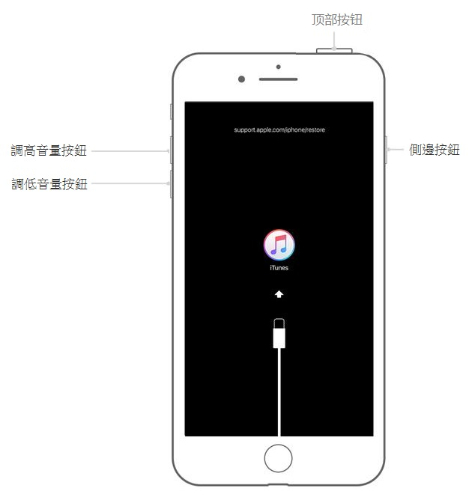
2. 檢查螢幕亮度和背光設置
如果懷疑是背光問題,可以嘗試調整螢幕亮度和其他設置。確保沒有啟用“低亮度模式”或“節電模式”將其進行調整並關閉。
操作步驟:
- 打開「設定」 > 「顯示與亮度」,調節亮度。
- 啟用 輔助觸控(「設定」> 「輔助使用」>「觸控」>「 輔助觸控」 ) 功能來查看螢幕背光是否正常。
3. 連接充電器檢查電池電量
電池電量耗盡可能導致 iPhone 黑屏。將設備連接到充電器,並等待幾分鐘,看是否能恢復顯示。具體步驟如下:
- 第一步:將iPhone強制開機,若是沒電,你會看到圖一所示介面,然後連接充電設備進行充電,手機如顯示圖二介面則表示正在充電,如未顯示則再等待一會兒
- 第二步:若充電一個小時內都沒有出現圖二介面,嘗試更換充電設備或插座,若均無效,則嘗試第4、5、6個解決方案。
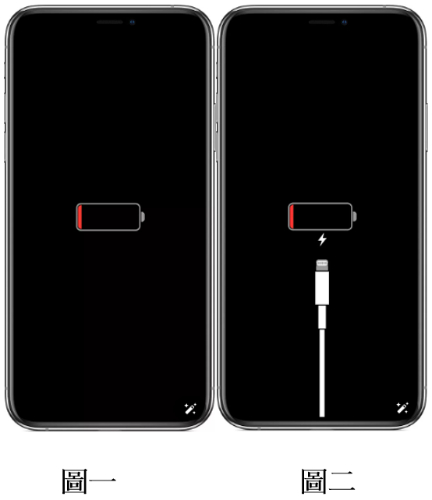
4、使用ReiBoot專業iOS修復工具【最安全有效】
若以上的方法無法解決黑屏問題,則可能由系統故障導致,但是處理起來也很簡單,可以通過更新系統和使用專業的修復工具進行修復
這裡推薦一個非常高效又操作簡單的iOS系統修復工具--- Tenorshare ReiBoot
它是一款專業級的修復工具,專為解決 iPhone 黑屏問題設計。操作簡單,即使沒有技術背景的用戶也能輕鬆使用,在家即可快速修復,完全不必擔心資料洩露。
ReiBoot 提供 簡單修復 和 深度修復 兩種模式,根據問題的嚴重程度選擇,幫助你的 iPhone 輕鬆退出黑屏狀態,恢復正常使用。
快免費下載試試吧!
⭐Tenorshare ReiBoot強大之處:
- 修復各種iOS系統問題,如iPhone黑屏、iOS更新卡住,iPhone更新當機、卡在連結iTunes畫面、 iPhone當機死機無法開機等等。
- 修復iPhone/iPad 無法回復和更新,iPhone發生未知的錯誤 9/4013/4000/4005/4014。
- iOS 專業降級工具, iOS 15 Beta 降級至 iOS 14.7.1,過程無數據丟失。
- 介面直覺、操作簡單、一鍵修復 iPhone 黑屏無法開機
- 高成功率、標準模式解決 iPhone 黑屏確保所有資料不丟失
- 相容性廣、支援 iPhone 14/13/12/11 等黑屏有聲音、螢幕突然黑掉又恢復、黑屏有反應或無反應等
⭐使用 Tenorshare ReiBoot 解決 iPhone黑屏視頻教學
具體操作步驟:
- 首先,點擊下方按鈕「立即下載」安裝並啟動ReiBoot。
- 將手機用USB連接電腦,點擊「修復iOS系統」下方的「開始」按鈕
- 點選主介面上「標準模式」,再點擊「標準修復」按鈕,這樣可以保留所有資料
- 軟體會自動識別手機,並提供最新的固件包,點擊「下載」。
- 固件包下載完成後,就可以點擊「開始標準修復」
- 最後,只需要耐心等待系統修復,這通常只需要幾分鐘,在此期間要確保手機和電腦的連線沒有中斷。
- 修復成功後,介紹介面就會顯示相關訊息。點擊「完成」後,iPhone也就離開黑屏畫面了!
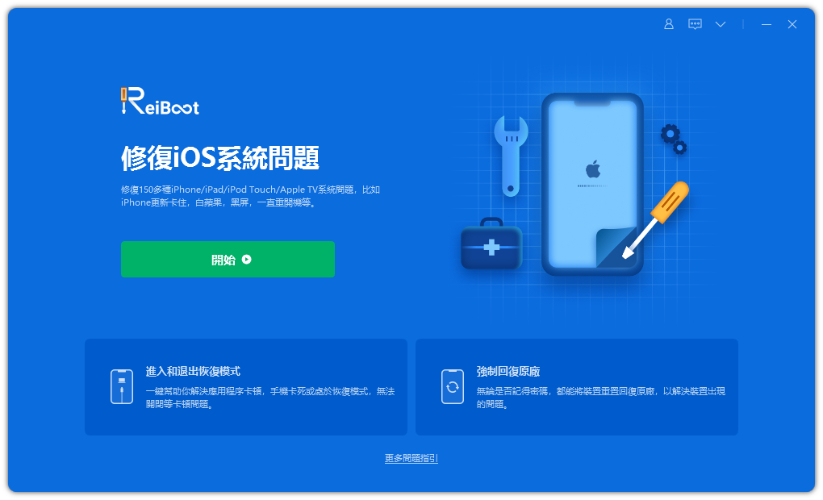
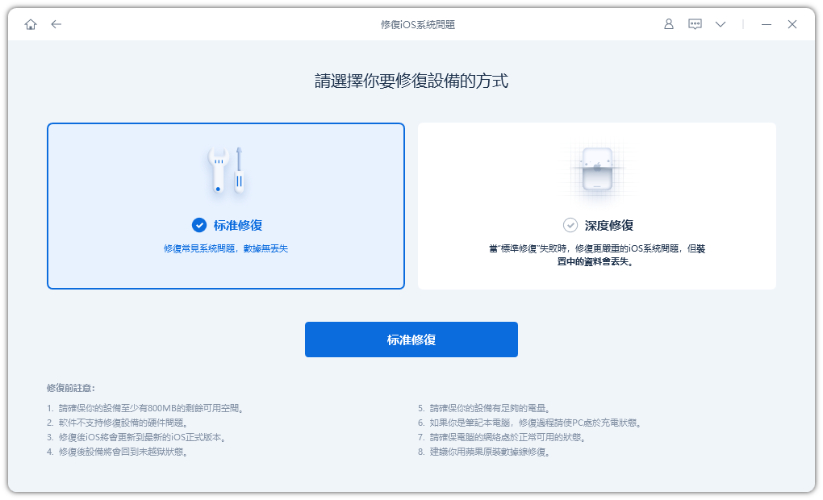

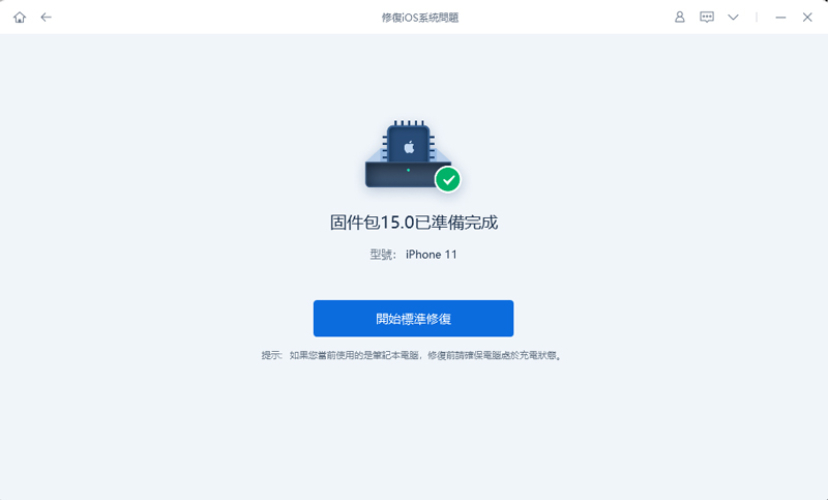
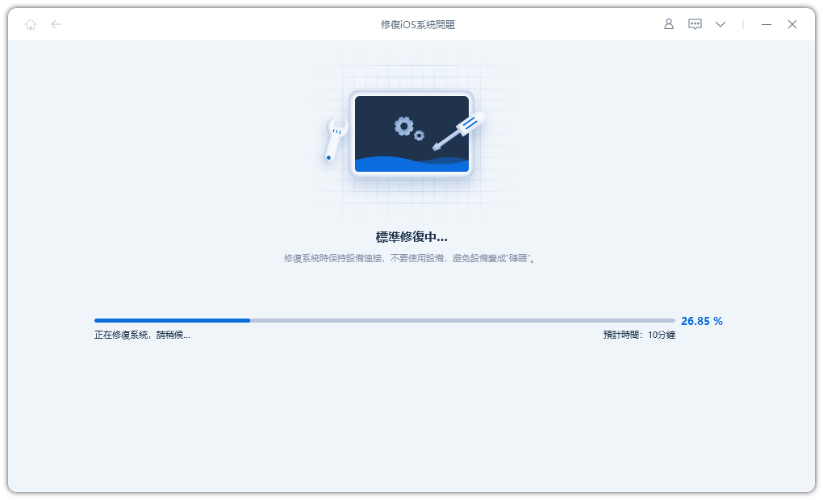
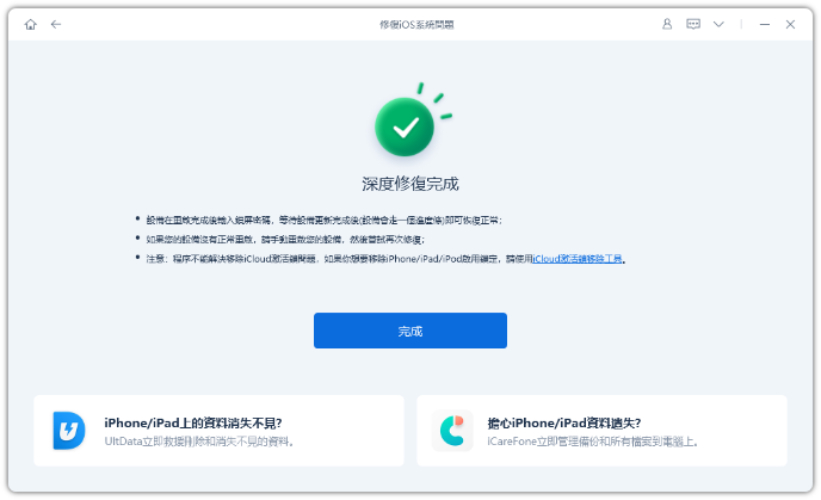
操作起來是不是很簡單,只要在家使用Tenorshare ReiBoot 軟體就可以輕鬆解決iPhone 14 手機黑屏但有反應的問題了!
5. 通過 iTunes 更新或進入復原模式
如果你的 iPhone 14 手機黑屏但有反應無法解決,也可以通過 iTunes 或 Finder更新系統或恢復系統。
操作步驟:
- 將 iPhone 連接到電腦並打開 iTunes(macOS Catalina 及以上版本為 Finder)。
- 在 iTunes 中選擇“更新”或“回復”,系統會自動下載並安裝最新的 iOS 版本或進入“回復模式”。
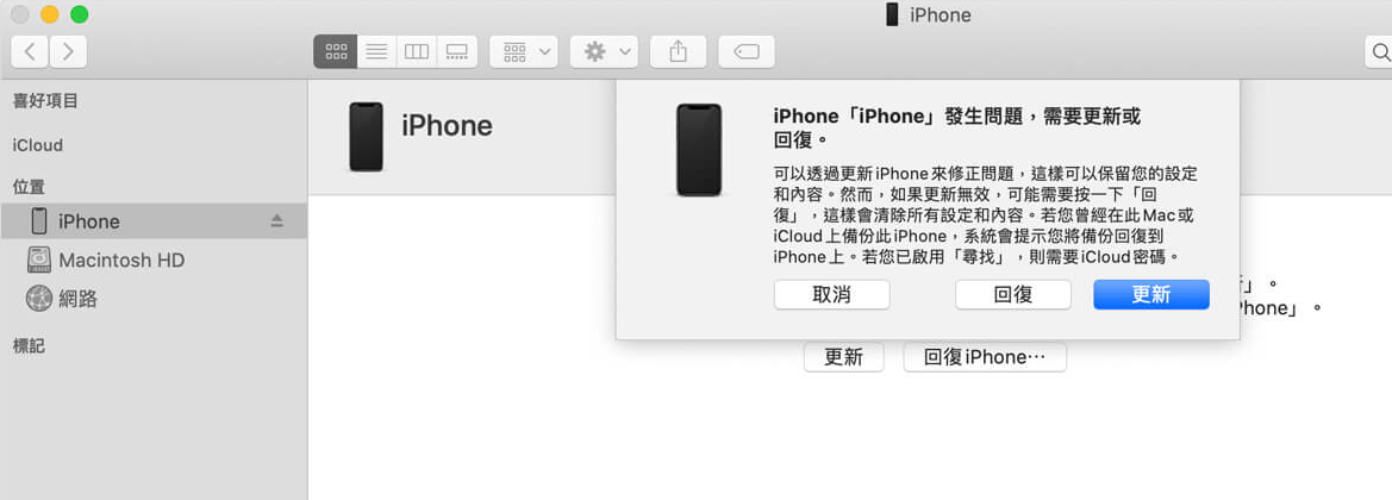
恢復系統會清除設備中的所有資料,因此請事先進行備份。
另外:在使用這個方法時如果出現卡在更新、無法更新、或卡在回復的介面,可以利用ReiBoot的一鍵退出更新/回復模式,点击回到方法4
5. 檢查硬體故障
如果以上方法無效,可能是 硬體故障。如果 iPhone 曾經摔落或撞擊過,螢幕或主機板可能受損。這種情況下,建議聯繫蘋果授權維修中心進行檢修。
三、iPhone黑屏相關問題
? Q1: 為什麼我的 iPhone 14 螢幕變黑,但仍然能收到通知?
A1: 這通常是軟體或背光故障引起的。如果手機仍能回應觸摸或按鍵,但螢幕沒有顯示內容,可能是作業系統卡死或螢幕背光出現問題。
? Q2: 如何判斷是否是電池問題導致的黑屏?
A2: 如果你的 iPhone 14 螢幕黑屏並且無法正常啟動,嘗試連接充電器等待幾分鐘。如果螢幕恢復正常,則問題可能是電池電量耗盡。
? Q3:iPhone觸控沒反應怎麼辦?
如果你的螢幕對觸控太敏感或是間歇性沒有回應,你可以嘗試以下方法:
- 將你的iPhone進行重啟
- 確認你的螢幕是乾淨的沒有任何碎屑或水漬影響觸屏。
- 檢查充電設備問題,拔除任何Lightning 或USB-C 配件, 如果在移除配件後螢幕如果恢復正常,則嘗試使用其他插座和充電設備
- 取下所有保護殼或螢幕保護貼
- 使用ReiBoot進行系統修復,操作方法還是如方法4所示。
若以上方法均無法解決,則建議尋求蘋果官方支持(https://getsupport.apple.com/products)
四、總結
希望這篇文章能幫助你瞭解iPhone14手機黑屏但有反應的原因,並知道如何解決 iPhone 突然黑屏的問題。
然而,在以上方法中,我們認為最有效且高效的解決方法就是使用Tenorshare ReiBoot—— 這款修復 iPhone 螢幕無法亮起問題的專業工具。現在就可以免費下載,試試看修復 iPhone黑屏但有反應的故障吧!





